电脑屏幕发红怎么变回原来的颜色 电脑屏幕颜色变淡了怎么调整
更新时间:2023-12-05 11:57:47作者:xtang
随着电脑在我们生活中的重要性不断增加,我们经常会遇到一些屏幕颜色异常的问题,比如屏幕发红或颜色变淡等,这些问题不仅影响我们的使用体验,还可能给我们的工作和娱乐带来困扰。当电脑屏幕发红或颜色变淡时,我们应该如何解决呢?本文将为大家介绍几种简单的方法,帮助我们将电脑屏幕恢复到原来的正常颜色。让我们一起来了解吧!
具体方法:
1.
首先我们需要将鼠标放在电脑屏幕的空白处,单击鼠标右键。这个时候会弹出一个窗口,然后去点击选项卡中的“个性化”选项。
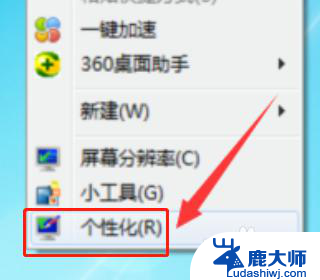
2.
进入个性化的选择框之后,在选项卡中找到“控制面板主页”选项并点击它。之在选项卡中找到“颜色管理”选项并点击。
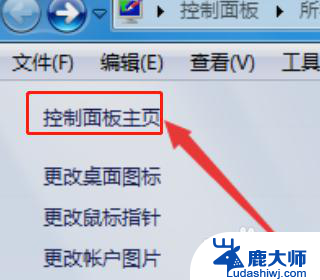
3.
接下来需要找到“颜色管理”选项卡里面的“高级”选项并点击打开,找到该选项卡最下面的“更改系统默认值”选项。
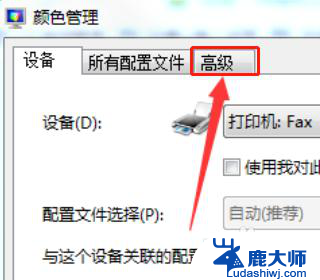
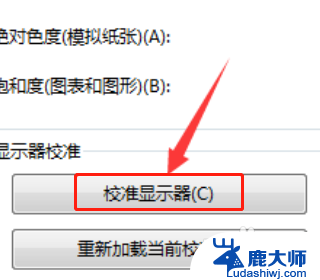
4.
然后再次找到“高级”这个选项卡,在选项卡的左下角找到“校准显示器”选项并点击打开。
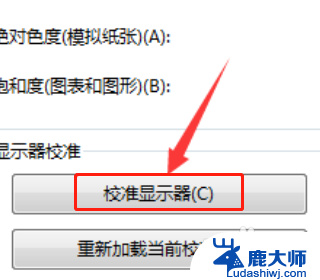
5.
在选项卡中点击“下一步”选项就会跳到下一个需要调节的项目,选择适合的数据然后点击“下一步”选项。最后选择“当前校准”选项点击“完成”选项即可。
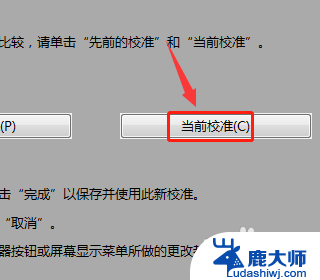
以上是电脑屏幕发红后如何恢复原来的颜色的全部内容,如果有遇到相同问题的用户,可以参考本文中介绍的步骤进行修复,希望对大家有所帮助。
电脑屏幕发红怎么变回原来的颜色 电脑屏幕颜色变淡了怎么调整相关教程
- 电脑屏幕变成紫色了怎么调回去 电脑屏幕颜色变淡怎么调整
- 电脑屏幕放大了怎么调回来 电脑屏幕变大了怎么缩小
- 怎么改字体的颜色 电脑字体颜色怎么变化
- windows 10怎么调整显示的颜色 笔记本屏幕怎么调亮度和色彩
- wps任务栏变颜色 wps任务栏怎么调整颜色
- wps颜色是怎样变得 wps颜色怎样调整
- wps字体颜色 wps字体颜色调整
- 笔记本屏幕发白怎么调? 笔记本电脑屏幕发白如何调整
- 电脑鼠标箭头颜色怎么调 Windows 10如何调整鼠标箭头颜色
- 为什么微信打开是黑色的屏幕 微信界面变成黑色了怎么改回来
- 笔记本电脑怎样设置密码开机密码 如何在电脑上设置开机密码
- 笔记本键盘不能输入任何东西 笔记本键盘无法输入字
- 苹果手机如何共享网络给电脑 苹果手机网络分享到台式机的教程
- 钉钉截图快捷键设置 电脑钉钉截图快捷键设置方法
- wifi有网但是电脑连不上网 电脑连接WIFI无法浏览网页怎么解决
- 适配器电脑怎么连 蓝牙适配器连接电脑步骤
电脑教程推荐